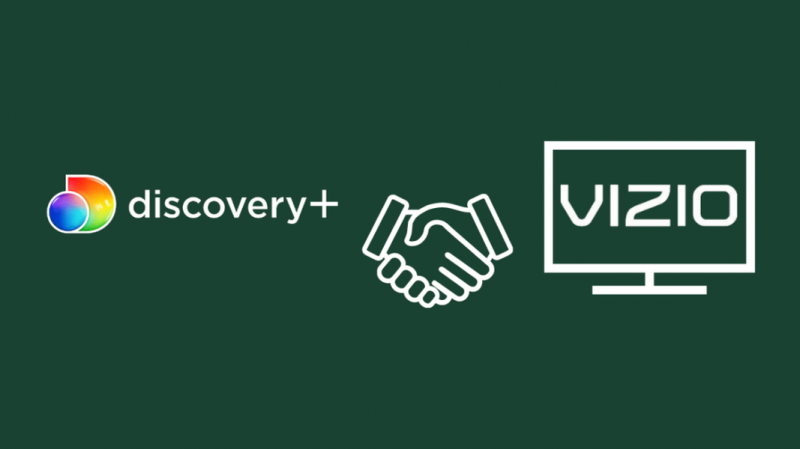Винаги завършвам деня си със спокоен и релаксиращ документален филм и какво друго може да бъде по-хубаво от това да го гледам по Discovery Plus.
Въпреки това, когато включих моя телевизор Vizio, разбрах, че няма Discovery Plus.
Търсих в Google и проверих множество уебсайтове, за да разбера дали има някакъв начин да гледам Discovery Plus на моя телевизор Vizio.
След това, нетърпелив и объркан, прочетох всички методи, за да разбера кой е най-добрият.
Докато четох за Discovery Plus, научих също, че потребителите изпитват някои проблеми, докато използват това приложение на Vizio TV.
За съжаление, тези проблеми могат да влошат изживяването ви при гледане.
Затова се опитах да разбера какво причинява проблемите и как лесно можете да ги поправите сами! Събрах цялата информация и я събрах в тази статия.
Можете да гледате Discovery Plus на Vizio TV, като използвате AirPlay или Chromecast, в зависимост от вашето мобилно устройство. В допълнение, приложението Discovery е налично на новите модели на Vizio TV и може да се гледа с помощта на SmartCast.
Discovery Plus поддържа ли се първоначално на телевизори Vizio?
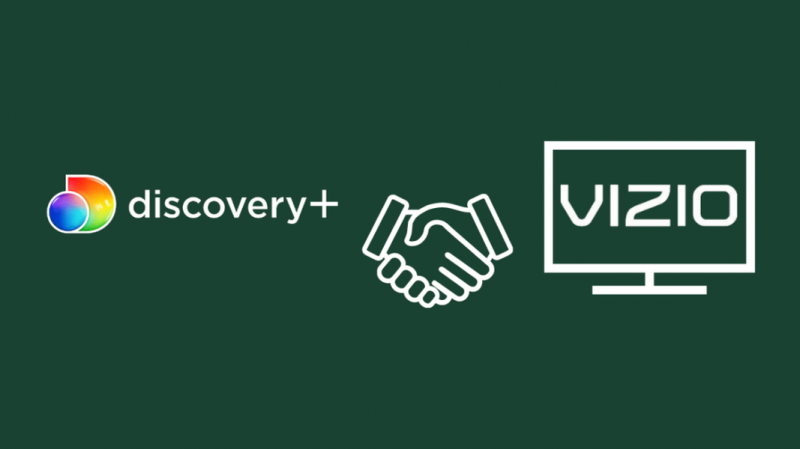
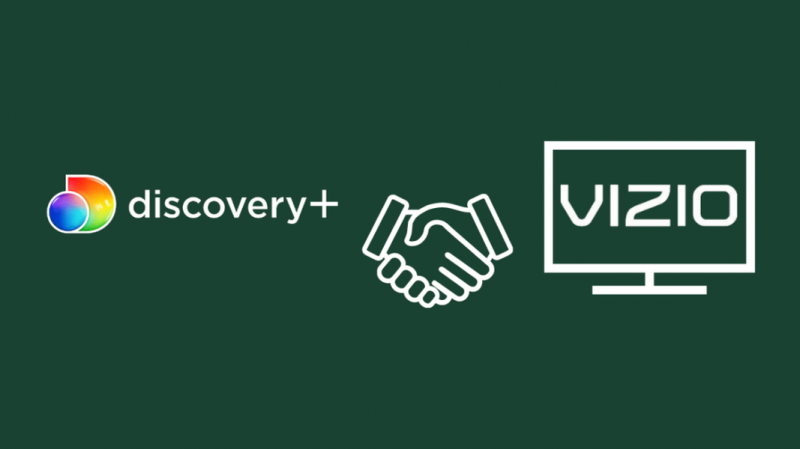
Ако притежавате някой от по-новите модели на Vizio TV, тогава Disney Plus ще бъде първоначално наличен на вашия телевизор. Можете също да намерите Discovery Plus на вашия смарт телевизор Vizio, ако се предлага с функцията SmartCast.
Ако използвате по-стар модел на Vizio TV, може да не можете да използвате първоначално Discovery Plus.
Идентифицирайте вашия модел телевизор Vizio
Разберете дали вашият телевизор Vizio поддържа Discovery Plus. Изброих моделите, които идват със SmartCast, което ще ви помогне да предавате Discovery Plus лесно.
- Серия OLED
- Серия D
- М серия
- Серия V
- Серия P
Тези модели на Vizio Smart TV идват със SmartCast, който може да ви помогне да предавате поточно вашето Discovery Plus съдържание, без да се притеснявате за изтегляне на допълнителни файлове.
И ако това не е така, можете да използвате Airplay или Chromecast Discovery Plus на вашия телевизор Vizio.
AirPlay Discovery Plus на вашия телевизор Vizio
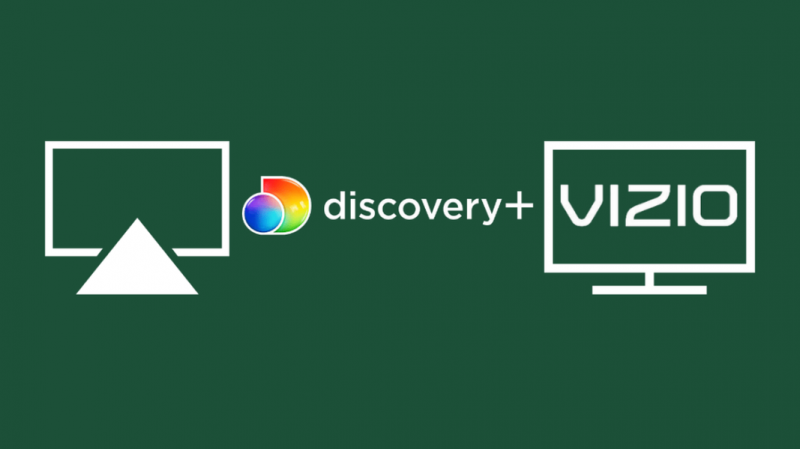
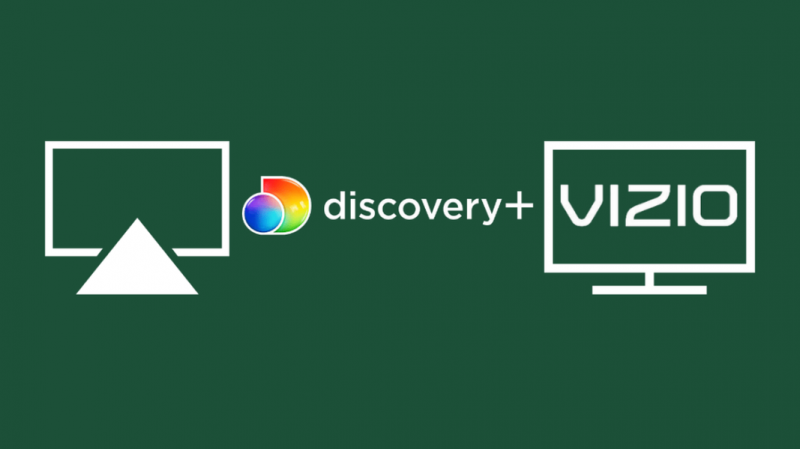
Липсата на Discovery Plus на вашия телевизор Vizio не би трябвало да ви притеснява, тъй като можете лесно да го възпроизвеждате чрез AirPlay.
Ето стъпките, които трябва да следвате.
- Първо изтеглете приложението Discovery Plus на вашето Apple устройство (телефон или таблет)
- Влезте с вашите идентификационни данни
- Свържете вашия мобилен телефон и телевизор към една и съща Wifi мрежа.
- Сега отворете приложението Discovery Plus и пуснете желаното съдържание.
- Ще намерите иконата AirPlay отгоре. Кликнете върху него.
- Сега изберете вашия телевизор Vizio от списъка с устройства, който се появява.
- Вашето съдържание ще започне да се възпроизвежда на Vizio TV.
Chromecast Discovery Plus на вашия телевизор Vizio
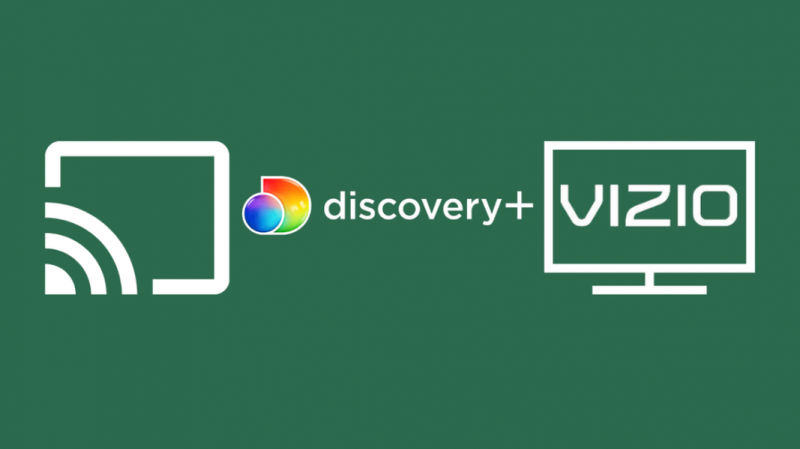
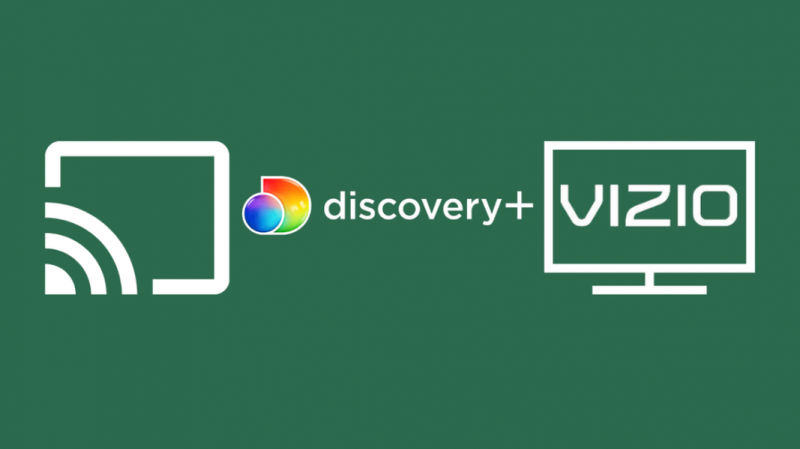
Възможно е поточно предаване на Discovery Plus с помощта на Chromecast. Това ви улеснява, ако имате стар телевизор Vizio, който няма SmartCast. Следвайте тези стъпки за Chromecast Discovery Plus на вашия телевизор Vizio.
- Потърсете приложението Discovery Plus в Google Play Store и го изтеглете.
- Влезте в приложението.
- Уверете се, че вашият телевизор Vizio и мобилен телефон са свързани към една и съща Wifi мрежа.
- Вече можете да отворите приложението Discovery Plus и да пуснете съдържанието, което искате да прехвърлите на вашия телевизор Vizio.
- Кликнете върху бутона Chromecast отгоре и изберете своя телевизор Vizio от списъка с устройства.
- Сега вашето съдържание ще започне да се предава в приложението Vizio TV.
Предавайте Discovery Plus на вашия телевизор Vizio от вашия компютър
Можете да предавате Discovery Plus и в мрежата. По-големият екран обаче прави изживяването ви при гледане много по-добро. Следователно можете да следвате стъпките по-долу, за да прехвърлите Discovery Plus на вашия телевизор Vizio от вашия компютър.
- Посетете уебсайта на Discovery Plus от вашия компютър.
- Сега влезте с вашия акаунт и изберете съдържанието, което искате да възпроизведете
- Преди да преминем към следващата стъпка, уверете се, че сте свързали компютъра и телевизора Vizio към една и съща wifi мрежа.
- Ще видите меню с три точки в горния десен ъгъл на екрана. Кликнете върху него.
- Изберете опцията за предаване.
- Изберете устройството, на което искате да предавате (изберете вашия Vizio TV). Това ще сдвои вашия компютър с вашия Vizio TV.
- След това изберете раздела Cast current. Това е всичко и компютърът ви ще започне да предава съдържанието на вашия телевизор Vizio.
Абонаментни планове Discovery Plus


Discovery Plus предлага два абонаментни плана въз основа на вашите предпочитания за гледане на съдържание с или без реклами. Ето цената -
,99 на месец (с реклами)
,99 на месец (съдържание без реклами)
Можете ли да анулирате абонамента си за Discovery Plus
Ако сте нов абонат на Discovery Plus, получавате 7-дневен безплатен пробен период, през който можете лесно да анулирате абонамента си без разходи и такси.
Освен това Discovery Plus не начислява никакви такси за анулиране на своите потребители.
Следователно можете да анулирате абонамента си дори след изтичане на вашия безплатен пробен период. Както е посочено в условията на безплатния пробен период на уебсайта Discovery Plus, месечният абонамент се таксува само в края на безплатния пробен период.
Ако сте на път да анулирате абонамента си за Discovery Plus, можете да опитате други алтернативи на Discovery Plus. Избрах някои от най-добрите алтернативи на Discovery Plus, които можете да намерите по-долу.
Алтернативи на Discovery Plus на вашия телевизор Vizio
Discovery Plus има по-малко алтернативи, тъй като категорията му е информационна и образователна. Има много документални филми и по-малко развлечения.
Така че измислих алтернатива, която можете да гледате, ако нямате Discovery Plus.
Поток на любопитството – Стартира през 2015 г. от основателя на Discovery. Предлага огромна гама от документални филми и образователно съдържание.
Абонаментният план започва от само ,99 на месец. Освен това се предлага първоначално на модели телевизори Vizio SmartCast, пуснати след 2016 г.
Ако обаче не е налично на вашия телевизор Vizio, можете да използвате AirPlay или Chromecast, за да го предавате от вашето мобилно устройство на вашия телевизор Vizio.
HBO Max – Наред със забавлението, HBO Max предлага и образователно съдържание. Първоначално се предлага на Vizio TV, въпреки че можете да използвате AirPlay или Chromecast, за да гледате съдържанието на по-голям екран, ако имате по-стар модел.
HBO Max предлага два абонаментни плана. Плащате ,99 на месец за плана с реклами и ,99 на месец за плана без реклами.
Hulu – е в моя списък с алтернативи, тъй като има партньорства с National Geographic, Neon и Magnolia. Можете да гледате Hulu само за ,99 на месец, основен план.
Има премиум план, който струва ,99 на месец и се предлага без реклами.
Алтернативни смарт телевизори, на които можете да се регистрирате за Discovery Plus
Ако не сте успели да предавате Discovery Plus на вашия телевизор, ето някои алтернативни телевизори, които можете да потърсите.
Смарт телевизор Sony
Смарт телевизор LG
Samsung Smart TV (за модели, пуснати след 2017 г.).
Ще дойде ли Discovery Plus на телевизорите Vizio?
Discovery Plus вече е пуснат на телевизори Vizio, които имат вграден SmartCast.
За съжаление, ако вашите телевизори Vizio нямат SmartCast, ще трябва да поемете по-трудния път, за да го предадете на вашия телевизор с помощта на Chromecast, AirPlay или странично зареждане.
Открийте Discovery Plus на телевизори Vizio
Discovery Plus може да се предава на всеки модел телевизор Vizio. Единствената разлика е в начина на достъп до него. За по-новите модели телевизори Vizio със SmartCast става много по-лесно да предавате Discovery Plus.
Въпреки това, ако притежавате по-стария модел, все още можете да го предавате чрез методите, обяснени по-горе.
Ако вече имате Discovery Plus, но не можете да го използвате поради грешки, ето как можете да го разрешите.
- Изчистване на данните от кеша на приложението.
- Ако използвате браузър, изчистете данните от кеша на вашия браузър. Можете да направите това, като отидете в настройката за съхранение на приложението.
- Изтрийте приложението и го инсталирайте отново. Ако има налична актуализация, не забравяйте да я изтеглите и инсталирате, преди да отстраните проблема.
- Излезте от акаунта си и влезте отново.
- Деактивирайте всички рекламни блокери или VPN.
- Те трябва да решат проблема ви, но ако все още не можете да го направите, можете да използвате друго устройство, за да видите дали работи.
Може също да се насладите на четене:
- Как да получите HBO Max на Vizio Smart TV: Лесно ръководство
- Как да свържете Vizio TV към Wi-Fi за секунди
- Защо интернетът на моя Vizio TV е толкова бавен?: Как да поправя за минути
- Звук на Vizio TV, но без картина: Как да коригирате
- Тъмна сянка на Vizio TV: Отстраняване на неизправности за секунди
често задавани въпроси
Как да добавя устройство към Discovery Plus?
За да добавите устройство, трябва да създадете нов профил. Ето стъпките-
- Отидете до вашия профил.
- Изберете Управление на профили.
- Сега ще намерите опция за добавяне на профил. След това можете да използвате тези профили, за да влезете на друго устройство.
Как да получа Discovery Plus безплатно?
Можете да получите 7-дневен безплатен пробен период, при който няма да бъдете таксувани нищо, ако сте нов потребител.
Как да активирам Discovery Plus на моя телевизор?
Ако вашият телевизор поддържа първоначално приложението Discovery Plus, можете да търсите приложението на вашия телевизор. Първо изтеглете и инсталирайте приложението.
Сега влезте в профила си в Discovery Plus и започнете да гледате!